Jak povolit režim účinnosti v Microsoft Edge
Microsoft Microsoft Edge Hrdina / / August 11, 2022

Naposledy aktualizováno dne

Prohlížeče založené na Chromu, jako je Edge, mohou využívat mnoho zdrojů, ale můžete v Microsoft Edge povolit režim účinnosti, abyste zvýšili výkon.
Webový prohlížeč Microsoft Edge ušel od svých skromných začátků dlouhou cestu. Nedávno Microsoft přidal nový Režim účinnosti do prohlížeče, který má zlepšit celkový výkon prohlížeče na vašem PC.
Režim účinnosti pomáhá prodloužit životnost baterie a snížit spotřebu systémových zdrojů. Například prohlížeče postavené s Chromium, jako je Google Chrome a Microsoft Edge, jsou nechvalně známé tím, že zabírají RAM a CPU cykly.
Aby se zmírnilo nenasytné chování systémových zdrojů, šetří se výdrž baterie a Edge je pohotovější. Zde je návod, jak povolit režim účinnosti v Microsoft Edge.
Povolte režim účinnosti v Microsoft Edge
Edge uspal karty na pozadí po pěti minutách nečinnosti pomocí funkce režimu efektivity zvyšující výkon. Pomáhá také při přerozdělování zdrojů CPU a RAM. Pokud se Edge potýká s výkonem a odezvou, může pomoci zapnutí úsporného režimu.
Chcete-li na Edge povolit režim účinnosti, postupujte takto:
- Nejjednodušší metodou je použít ikonu na panelu nástrojů. Klikněte na elipsa (tři tečky) tlačítko v pravém horním rohu.
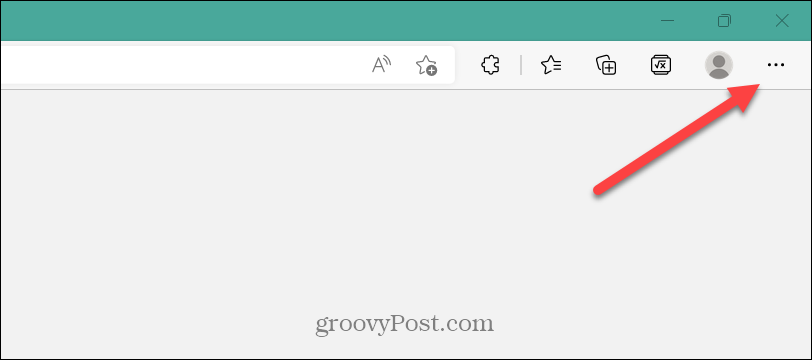
- Vybrat Výkon z nabídky, která se zobrazí.
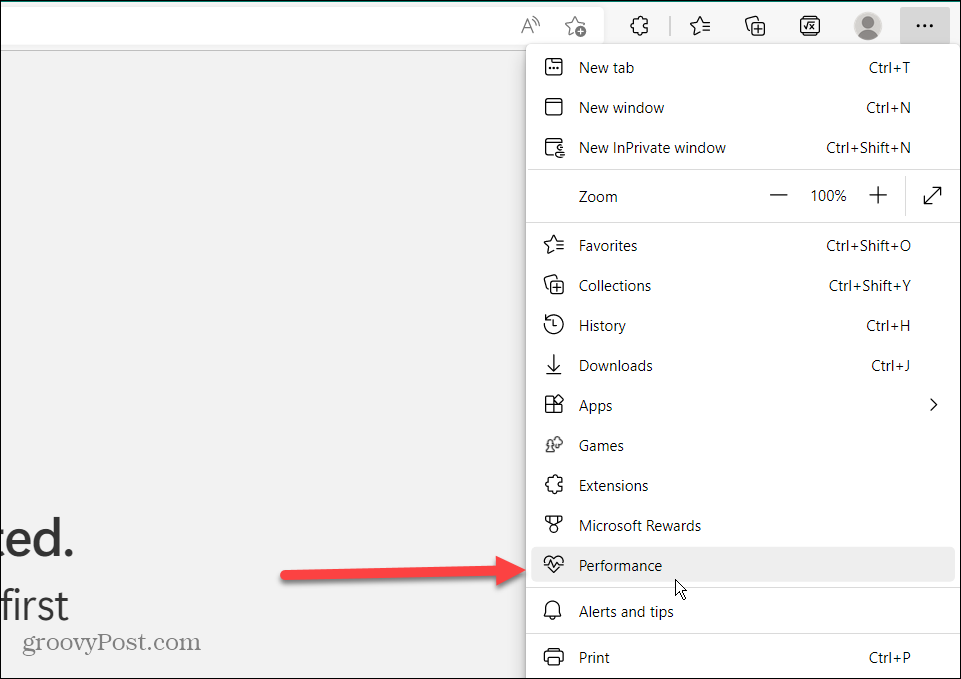
- Po kliknutí na možnost Výkon se zobrazí Režim účinnosti objeví se tlačítko – přepněte jej na Na pozice.
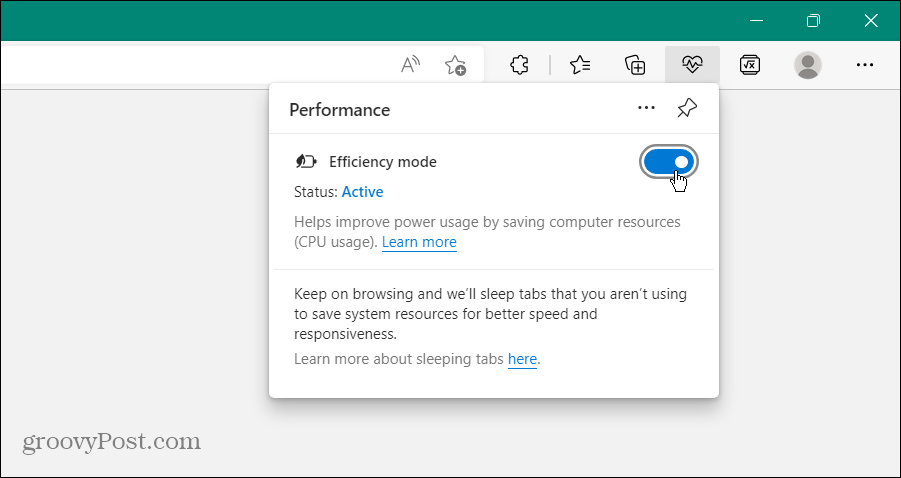
- Pokud chcete Režim účinnosti na panelu nástrojů pro snadný přístup klikněte na Ikona připínáčku připnout to.
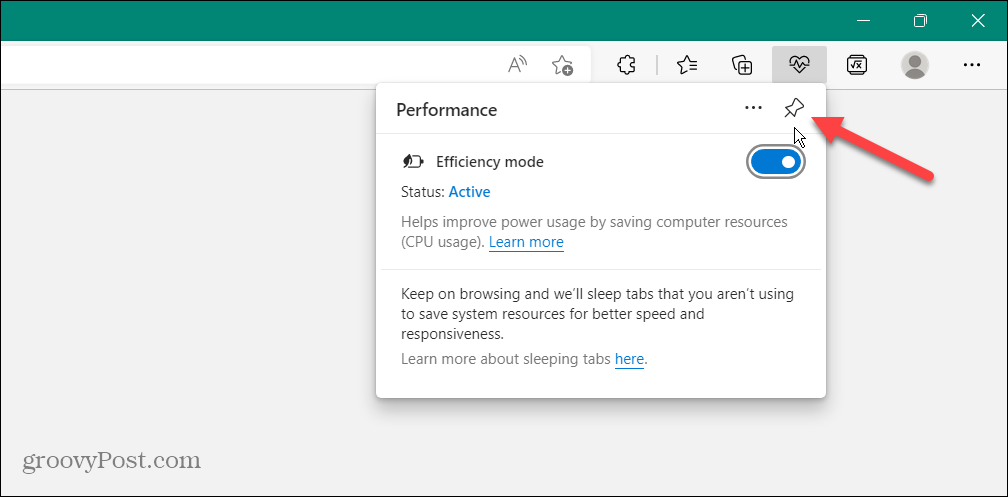
- Nebo můžete kliknout na tlačítko elipsy, Vybrat Nastavenía vyberte Vzhled z nastavení vlevo. Poté zapněte Tlačítko výkonu pod Vyberte, která tlačítka se mají zobrazit na panelu nástrojů sekce vpravo.
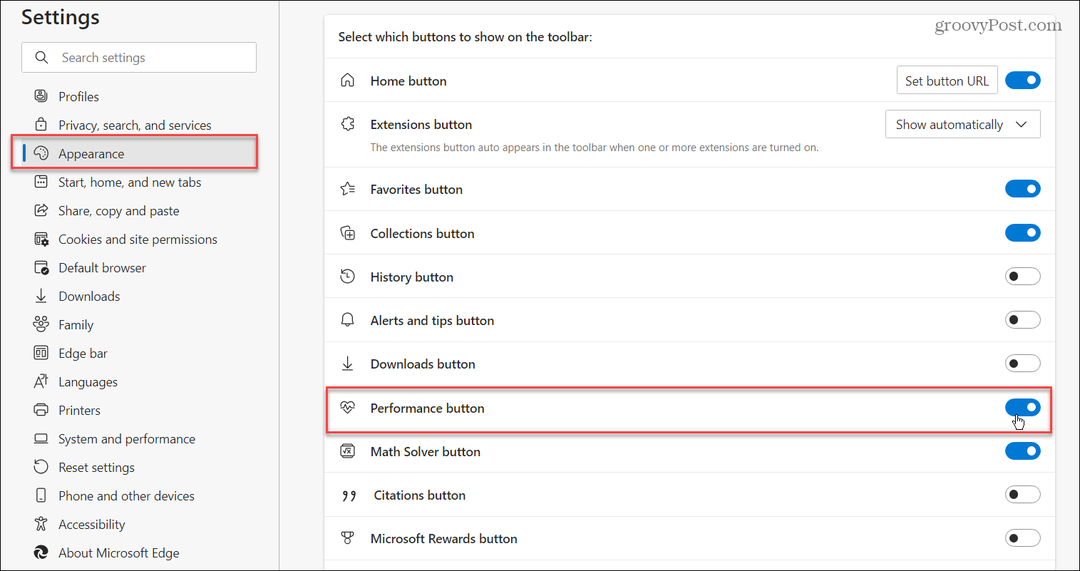
- Nyní můžete kliknout na Výkon a zjistěte množství dosaženého výkonu Režim účinnosti.
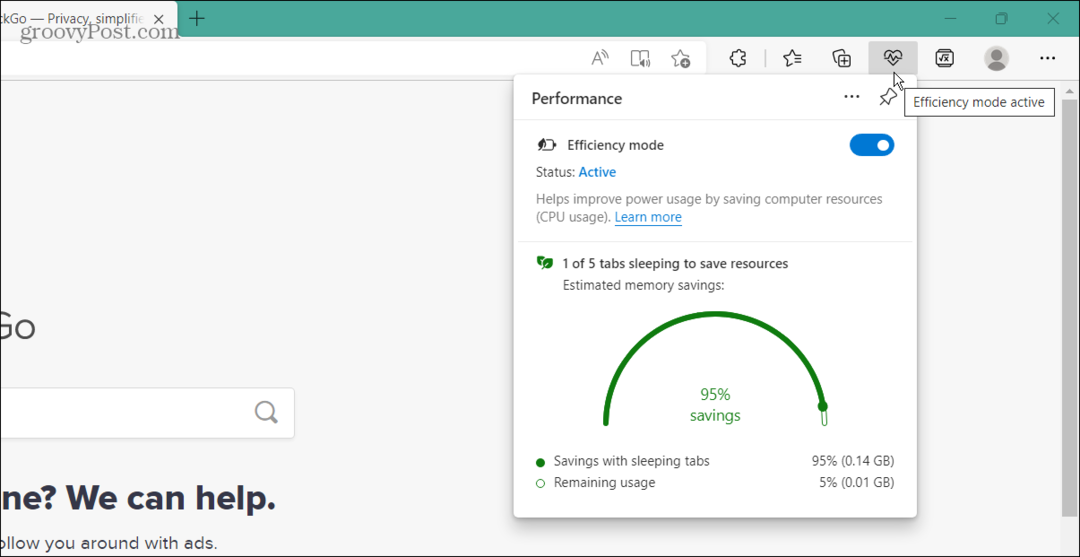
Režim účinnosti můžete také povolit nebo zakázat přímo v Nastavení. Tento proces trvá několik kroků, ale bude fungovat, pokud nechcete zaplňovat panel nástrojů.
Chcete-li povolit nebo zakázat režim účinnosti v Microsoft Edge, postupujte takto:
- Spusťte Edge v počítači a klikněte na elipsa (tři tečky) tlačítko v pravém horním rohu.
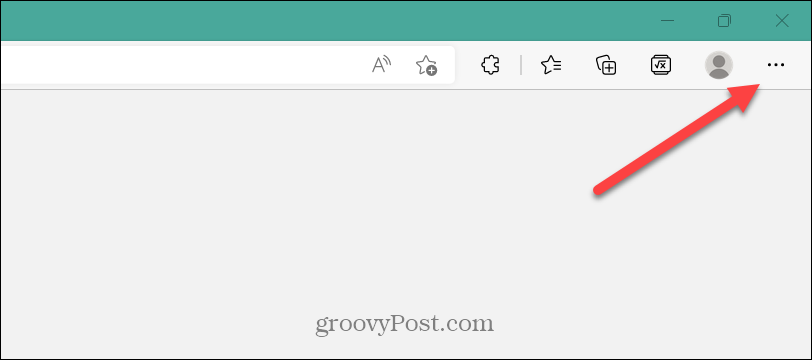
- Přejděte do spodní části nabídky a klikněte Nastavení.
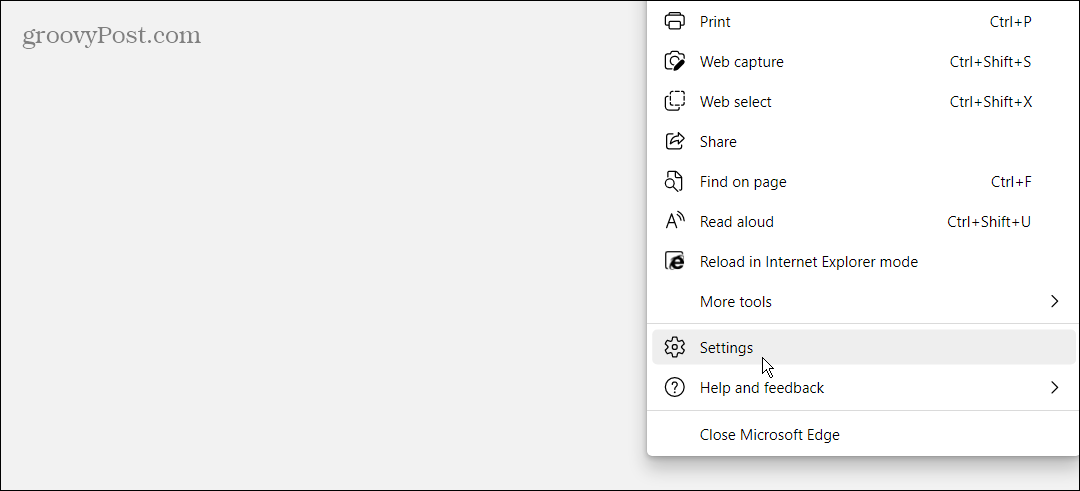
- Klikněte Systém a výkon ze seznamu Nastavení vlevo. Přepněte na Zapněte režim účinnosti tlačítko podle vašich preferencí.
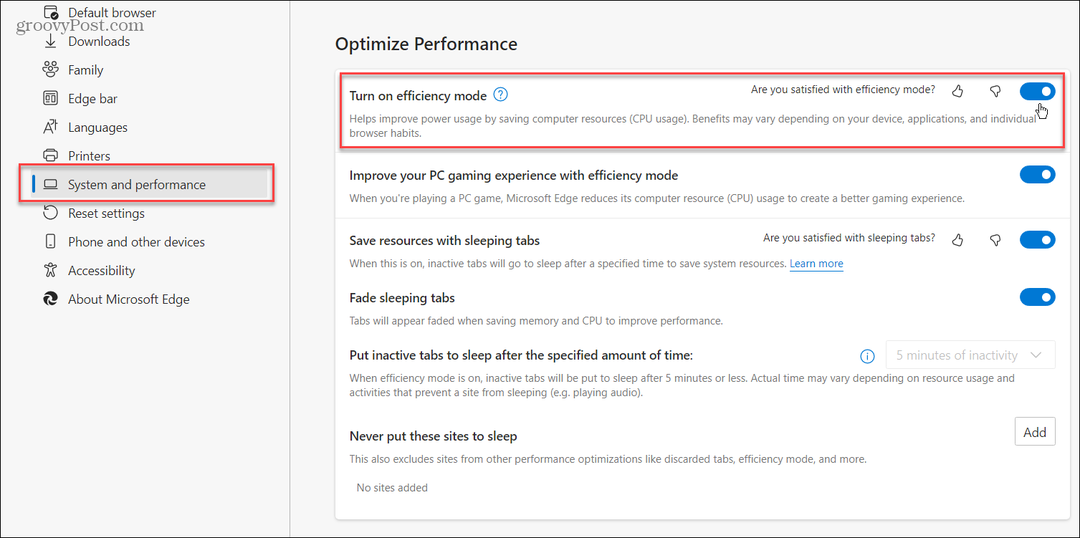
- Pokud používáte notebook, existuje několik dalších možností. Vybrat Zapněte režim účinnosti když Odpojeno, slabá baterie, odpojena, Vždy, a Nikdy.
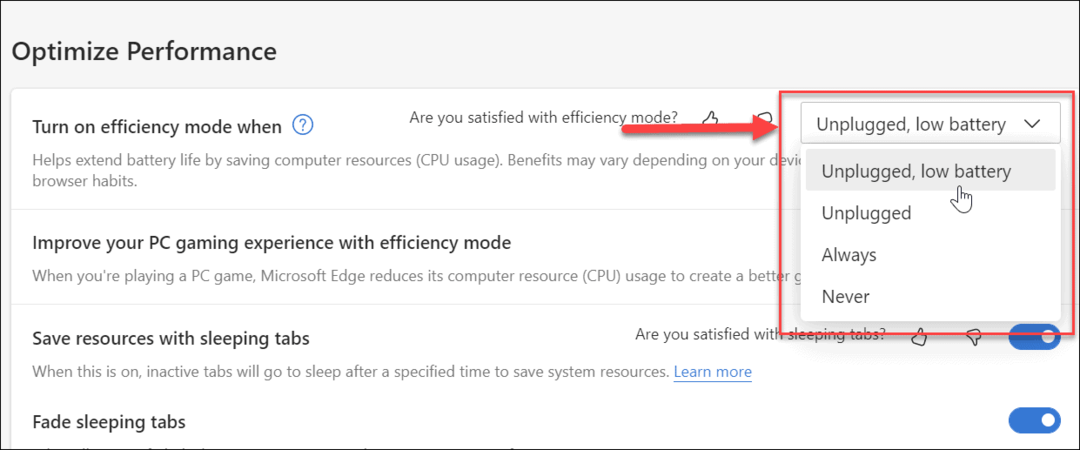
Režim účinnosti v Microsoft Edge
O režimu Efficiency je třeba poznamenat několik věcí. Za prvé, na různých platformách, konkrétně na macOS a Windows, funguje odlišně. V systému Windows se režim účinnosti zapne, když Šetřič baterie zapnuto. V macOS se zapne, když je baterie na 20 %.
Za zmínku také stojí, že režim účinnosti funguje pouze tehdy, když máte Karty spánku jsou zapnuté. I když je to vynikající funkce, někdy přehrávání videí nebo animací způsobí jejich zamrznutí nebo vyrovnávací paměť. V takovém případě budete chtít deaktivovat režim účinnosti, abyste dosáhli nejlepších výsledků.
S prohlížečem můžete dělat další věci, např smazat historii stahování a vymazat soubory cookie pro konkrétní webové stránky v Edge. Je tam také skrytý Nástroj Math Solver schovaný v Microsoft Edge.
Jak najít kód Product Key pro Windows 11
Pokud potřebujete přenést svůj produktový klíč Windows 11 nebo jej jen potřebujete k provedení čisté instalace operačního systému,...
Jak vymazat mezipaměť Google Chrome, soubory cookie a historii prohlížení
Chrome odvádí skvělou práci při ukládání vaší historie procházení, mezipaměti a souborů cookie za účelem optimalizace výkonu vašeho prohlížeče online. Její postup...
Přizpůsobení cen v obchodě: Jak získat online ceny při nakupování v obchodě
Nákup v obchodě neznamená, že musíte platit vyšší ceny. Díky zárukám dorovnání ceny můžete získat online slevy při nákupu v...
Jak darovat předplatné Disney Plus pomocí digitální dárkové karty
Pokud jste si užívali Disney Plus a chcete se o to podělit s ostatními, zde je návod, jak si koupit předplatné Disney+ Gift za...
